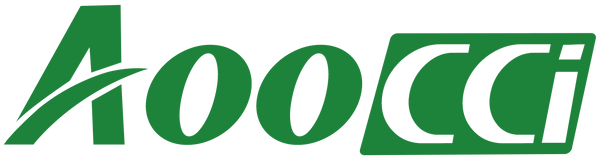¿Cómo conectar Android Auto Wireless?
Android Auto sirve como una interfaz perfecta para automóviles conectados, ampliando la funcionalidad de los sistemas operativos de nuestros teléfonos inteligentes para mejorar la seguridad en la conducción. Con Android Auto inalámbrico, puedes conectarte sin esfuerzo a una pantalla táctil más grande en tu automóvil, proporcionando direcciones, reproduciendo música de tu lista de reproducción de Spotify o enviando mensajes de texto sin tener que tomar tu teléfono.
Para conectar Android Auto de forma inalámbrica, simplemente sigue estos sencillos pasos:
- Encienda su automóvil y habilite Bluetooth tanto en su teléfono como en su automóvil.
- Conecte su teléfono a su automóvil a través de Bluetooth.
- Abra la aplicación Android Auto en su teléfono, seleccione la opción de conexión inalámbrica y siga las instrucciones en pantalla para completar la configuración.
Una vez realizada la configuración inicial, su teléfono se conectará automáticamente a Android Auto siempre que esté dentro del alcance.
¿Por qué mi Android Auto inalámbrico no funciona en el automóvil?
Lamentablemente, ningún sistema inalámbrico es completamente estable. Cuando Android Auto inalámbrico no funciona o sigue fallando, te enojas mucho. Hay varios factores que pueden afectar su conexión inalámbrica de Android Auto (como la compatibilidad con teléfonos móviles y automóviles). Si su Android Auto inalámbrico no funciona, puede probar los siguientes métodos de solución de problemas comunes para reparar el Android Auto inalámbrico.
1.Asegúrate de tener dispositivos compatibles
a) Asegúrese de conectar un automóvil inalámbrico compatible con Android Auto o un receptor no original.
Si no está seguro, comuníquese con su concesionario de automóviles local.
b) Asegúrese de que su país admita Android Auto inalámbrico.
El Asistente de Google para Android Auto está disponible en los siguientes países:
- Australia
- Bélgica
- Canadá (inglés)
- Dinamarca
- Francia
- Alemania
- India (inglés)
- Indonesia
- Países Bajos
- Noruega
- Polonia
- Portugal
- Corea del Sur
- Suecia
- Tailandia
- Pavo
- Reino Unido
- Estados Unidos
c) Asegúrate de que tu teléfono tenga la aplicación Android Auto.
i. Aquellos que tengan menos de Android 9 deben ir a Google Play para descargar la aplicación Android Auto. A partir de Android 10, Android Auto está integrado en los teléfonos.
ii. Asegúrese de que su teléfono tenga Wi-Fi de 5 GHz.
2. Mantenga activados los servicios de ubicación, Wi-Fi y Bluetooth
Android Auto inalámbrico requiere emparejar su teléfono con el automóvil a través de BT y luego transfiere datos a través de Wi-Fi. Asegúrese de que el sistema de información y entretenimiento de su automóvil y su teléfono estén conectados a la misma red Wi-Fi.

3. Verifique si hay interferencias
Las señales inalámbricas pueden verse afectadas por interferencias. Asegúrese de que no haya otros dispositivos que causen interferencias en la señal en las cercanías.
4. Verifique los permisos de la aplicación.
Compruebe si la aplicación Android Auto de su teléfono tiene los permisos necesarios, incluido el acceso a la ubicación.
5. Reinicia el teléfono
Para la mayoría de los teléfonos, mantenga presionado el botón de encendido durante 30 segundos o toque Reiniciar en la pantalla para reiniciar.

6. Reinicie o reinicie su sistema de información y entretenimiento
Algunos autos pueden arrancar limpiamente con cada giro de llave. Entonces puedes buscar en tu manual si hay una manera de reiniciar el sistema.
7. Actualiza el sistema telefónico
El último sistema operativo mejora los problemas que pueda tener el sistema anterior. Para que todo funcione bien, asegúrese de que el sistema operativo de su teléfono sea la versión más reciente.
8. Actualiza Android Auto
Las versiones desactualizadas de Android Auto podrían causar varios problemas en algunos dispositivos. Actualice Android Auto a la última versión desde Google Play Store.

9. Borrar almacenamiento/caché
Borrar caché/almacenamiento para la aplicación Android Auto, la aplicación Google, los servicios de Google Play y Google Play Store
10. Revisa tu coche conectado
Vaya a Configuración > Funciones avanzadas > Android Auto > Coche conectado. Por favor, comprueba aquí que tu coche no está en la lista de rechazo.
11. Desinstale y vuelva a instalar Android Auto
Aunque su Android Auto puede ser la versión más reciente, es posible que la aplicación se dañe. Quitar Android Auto y luego instalarlo nuevamente puede ser la solución.
---------------------
⭐Para comprar un adaptador inalámbrico Android Auto o Apple CarPlay, haga clic en 🔥Caja CarPlay. ¡Utiliza el código de descuento "CARPLAY" para disfrutar de un 16% de descuento!